
阿里云主机如何分区
阿里云主机如何分区
在云计算的时代,越来越多的企业和个人开始借助云主机来搭建自己的应用和网站。阿里云作为国内领先的云服务提供商,其云主机(ECS)以稳定、灵活、可扩展等特点受到广大用户的青睐。但在使用阿里云主机的过程中,许多用户会面临如何进行合理的磁盘分区的问题。本篇文章将详细探讨阿里云主机的分区方法以及相关注意事项。
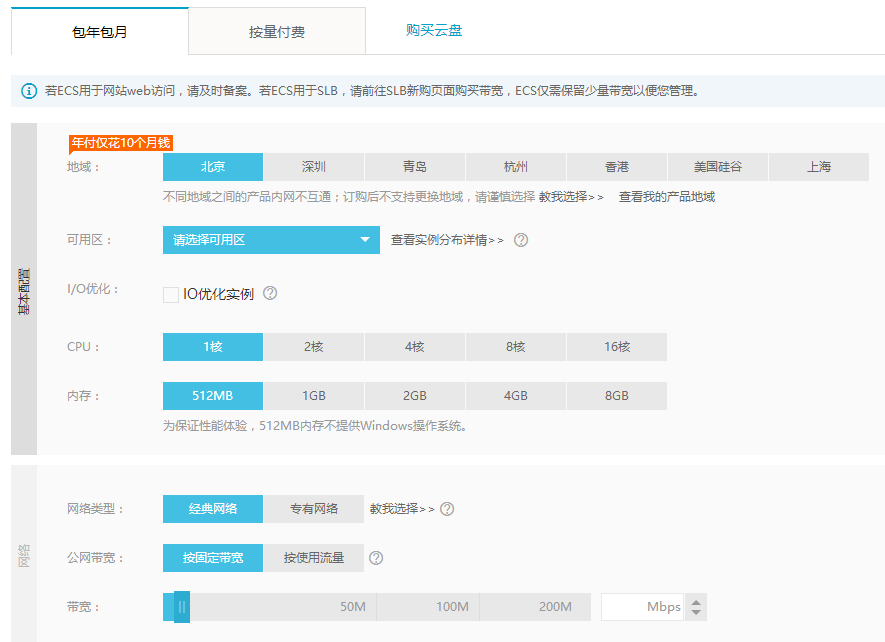
一、什么是磁盘分区?
磁盘分区是将物理硬盘划分成多个逻辑部分的过程。每个分区可以被格式化为不同的文件系统,便于存储不同类型的数据。合理的分区可以提升系统性能、方便数据管理和增强安全性。
二、阿里云主机的磁盘类型
在进行分区之前,我们需要明确阿里云主机提供哪些类型的磁盘:
- 普通云盘:适合一般应用场景,性能稳定,价格经济。
- SSD云盘:提供更高的读写性能,适合对性能有较高要求的数据库和应用。
- 双月备份云盘:注重数据的安全性,支持快照和数据备份。
因应使用场景的不同,选择合适的磁盘类型是进行合理分区的前提。
三、阿里云主机分区的步骤
1. 登录阿里云管理控制台
首先,您需要登录阿里云的管理控制台,找到您的ECS实例。在实例详情页,可以看到有关磁盘的信息。
2. 添加磁盘
如果初始分区无法满足需求,您可以选择添加更多的磁盘。点击“云盘”选项,选择合适的磁盘类型和大小,并进行挂载。
3. 分区准备
登录到您的ECS实例,通常使用SSH工具(如PuTTY)连接到Linux主机,或使用远程桌面连接到Windows主机。不同操作系统分区的方法略有不同。
4. 在Linux系统中分区
-
使用fdisk命令:
sudo fdisk /dev/sdb这里的
/dev/sdb是待分区的磁盘。进入fdisk后,可以使用m命令查看帮助,使用n命令新建分区,依次按照提示进行操作。 -
格式化分区:
完成分区后,可以使用如下命令格式化新分区:
sudo mkfs.ext4 /dev/sdb1更改
/dev/sdb1为你所需的分区号。 -
挂载分区:
使用以下命令挂载分区:
sudo mount /dev/sdb1 /mnt/mydisk这里
/mnt/mydisk是你想要挂载的目录。 -
编辑fstab:
为了在系统重启后自动挂载,需编辑
/etc/fstab文件,添加以下内容:/dev/sdb1 /mnt/mydisk ext4 defaults 0 0
5. 在Windows系统中分区
-
打开磁盘管理工具:
右键“此电脑”选择“管理”,在弹出的窗口中选择“磁盘管理”。
-
新建简单卷:
在未分配的磁盘空间上右键,选择“新建简单卷”,按照向导提示完成分区。
-
格式化分区:
在分区完成后,选择格式化该分区,选择文件系统(如NTFS或FAT32)并设置卷标。
四、分区的注意事项
-
根据需求合理分区:根据应用的性质和数据的重要性,合理规划分区。例如:将系统文件、应用程序和数据存储分在不同的分区,可以提高管理效率和安全性。
-
备份重要数据:在进行分区操作前,建议对重要数据进行备份,以防操作不当导致数据丢失。
-
监控磁盘使用情况:定期检查磁盘的使用情况,及时调整分区策略,防止出现空间不足的情况。
-
选择合适的文件系统:不同的文件系统有不同的性能特征,选择最适合您应用场景的文件系统能够提升性能和兼容性。
结论
分区是阿里云主机管理中不可忽视的一环。合理的磁盘分区可以帮助提升系统性能、方便数据管理和增强安全性。通过本文的介绍,相信您已经对如何在阿里云主机上进行分区有了较为全面的了解。希望您能根据自己的实际需求,进行合理的分区规划,从而充分发挥阿里云主机的优势。





























